Hubi daabacaadda Windows 10 ee aad haysato
Haddii aad waligaa ku xayirtay arrin la xidhiidha darawalnimadaada Windows 10 PC ka dibna cilad-saar qaladka, waxaad u baahan kartaa inaad ogaato nooca, daabacaadda iyo nooca Windows 10 aad rakibtay, si aad u soo dejiso darawalka ku habboon nidaamkaaga. Ogaanshaha midka Windows 10 Edition iyo nooca(Version) aad ku rakibtay waxay leedahay faa'iidooyin kale iyadoo la cilad-saarayo arrin kasta oo nidaamkaaga ah maadaama daabacadaha kala duwan ee Windows ay leeyihiin astaamo kala duwan sida Tifaftiraha Siyaasadda Kooxda(Group Policy Editor) kuma jiro Windows 10 Daabacaadda Guriga(Home Edition) kale Windows 10 nooca taageerada Siyaasadda Kooxda(Group Policy) .

Windows 10 waxay leedahay daabacadaha soo socda:(Windows 10 has the following editions available:)
- Windows 10 Guriga
- Windows 10 Pro
- Windows 10 S
- Windows 10 Kooxda
- Windows 10 Waxbarashada
- Windows 10 Pro Education
- Windows 10 Pro ee Goobaha Shaqada
- Windows 10 Enterprise
- Windows 10 Enterprise LTSB ( Laanta Adeegga Muddada Dheer(Term Servicing Branch) )
- Windows 10 Mobile
- Windows 10 Mobile Enterprise
- Windows 10 IoT Core
Windows 10 ilaa hadda waxay leedahay cusboonaysiinta astaamaha soo socda:(Windows 10 has the following feature updates (version) so far:)
- Windows 10 Nooca 1507 (Siideynta ugu horreysa ee Windows 10 oo magaceedu yahay Threshold 1 )
- Windows 10 Nooca 1511 ( Cusboonaysiinta Noofembar(November Update) oo magaceedu yahay Heerka 2(Threshold 2) )
- Windows 10 Nooca 1607 ( Cusboonaysiinta Sannad-guurada(Anniversary Update) ee Windows 10 oo magaceedu yahay Redstone 1 )
- Windows 10 Nooca 1703 ( Cusboonaysiinta hal- (Update)abuurayaasha(Creators) ee Windows 10 oo magaceedu yahay Redstone 2 )
- Windows 10 Nooca 1709 ( Cusboonaysiinta abuurayaasha dhicitaanka(Fall Creators Update) ee Windows 10 magaceedu yahay Redstone 3 )
- Windows 10 Nooca 1803 ( Cusbooneysii (Update)Abriil 2018(April 2018) ee Windows 10 oo loo yaqaan Redstone 4 )
- Windows 10 Nooca 1809 (Waxaa loo qorsheeyay in la sii daayo Oktoobar 2018(October 2018) oo magaceedu yahay Redstone 5 )
Hadda u imanaya noocyada kala duwan ee Windows , ilaa hadda Windows 10 waxay leedahay Cusboonaysiinta Sannad-guurada(Anniversary Update) , Cusboonaysiinta Hal- (Update)abuurka Fall(Fall Creators Update) , Bisha Abriil 2018(April 2018) , iyo kuwa kale. Ku haysashada tabo kasta oo cusbooneysiin ah iyo noocyada kala duwan ee Windows waa hawl aan macquul ahayn, laakiin markaad isku daydo inaad cusboonaysiiso nidaamkaaga, waa inaad ogaataa nooca Windows 10 aad hadda rakibtay si aad ugu cusboonaysiiso mid cusub. Si kastaba ha ahaatee, annagoo aan wax wakhti ah lumin, aynu aragno Sida loo hubiyo Daabacaadda (Edition)Windows 10 ee aad haysato iyadoo la kaashanayo casharrada hoos ku taxan.
Hubi (Check)daabacaadda (Edition)Windows 10 ee aad haysato.
Hubi inaad abuurto barta soo celinta(create a restore point) haddii ay wax qaldamaan.
Habka 1: Hubi daabacaadda Windows 10 ee aad ku leedahay Windows(Method 1: Check which Edition of Windows 10 you have in About Windows)
1. Riix Windows Key + R kadibna ku qor winver oo ku dhufo Enter.
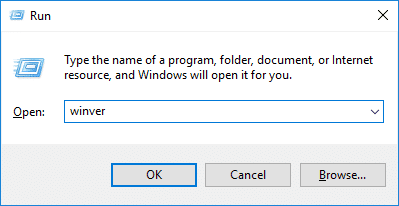
2. Hadda ee ku saabsan shaashadda Windows(About Windows) , hubi nooca dhismaha iyo Edition of Windows 10 aad leedahay.
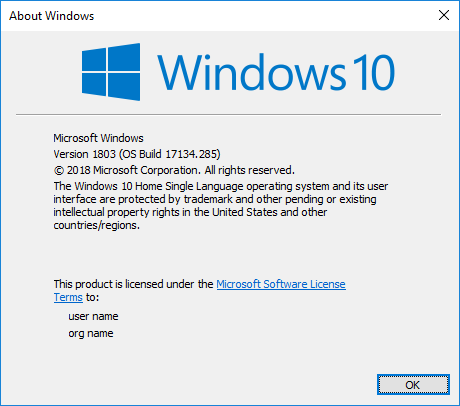
Habka 2: Hubi daabacaadda Windows 10 ee aad ku leedahay Settings(Method 2: Check which Edition of Windows 10 you have in Settings)
1. Riix Windows Key + I si aad u furto Settings ka bacdi guji System icon.

2. Hadda, laga bilaabo daaqadda bidix, dooro About.
3. Marka xigta, muraayadda midig ee daaqada hoosteeda qeexitaanka Windows , waxaad arki doontaa daabacaadda, Version, Installed on, iyo OS dhisaya (Edition, Version, Installed on, and OS build)
macluumaadka.(information.)

4. Halkan waxaad ka hubin kartaa Windows 10 Edition iyo Version aad ku rakibtay.
Habka 3: Hubi daabacaadda Windows 10 ee aad ku leedahay Macluumaadka Nidaamka(Method 3: Check which Edition of Windows 10 you have in System Information)
1. Riix Windows Key + R ka dibna ku qor msinfo32 oo ku dhufo Enter si aad u furto macluumaadka nidaamka.(System Information.)

2. Ka menu-gacanta bidix, ka dooro System Kooban.( System Summary.)
3. Hadda dhinaca midig ee daaqadda, waxaad ka arki kartaa Edition & Version of Windows 10 aad ku rakibtay hoos OS Magaca iyo Version.(Edition & Version of Windows 10 you have installed under OS Name and Version.)
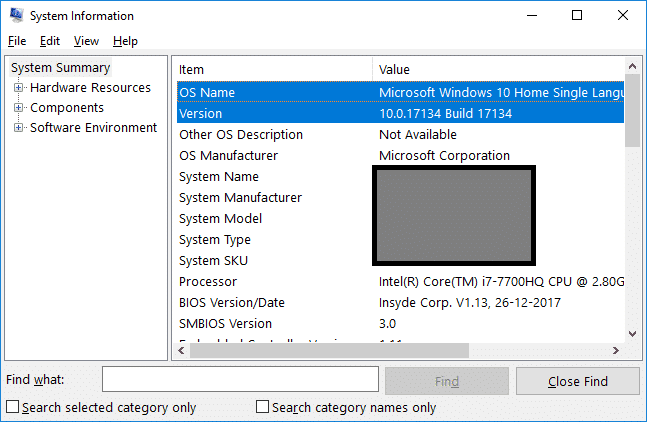
Habka 4: Hubi Edition of Windows 10 aad ku leedahay System(Method 4: Check which Edition of Windows 10 you have in System)
1. Ku qor kantaroolka gudaha Windows Search ka dibna ku dhufo Control Panel ee natiijada raadinta.

2. Hadda dhagsii System and Security ( Hubi(Make) in View by loo dhigay Qaybta(Category) ).

3. Marka xigta, dhagsii Systemka ka dib (System)ciwaanka daabacaadda Windows(Windows edition heading you can check) hoostiisa waxaad ka hubin kartaa Edition of Windows 10 aad rakibtay.

Habka 5: Hubi daabacaadda Windows 10 ee aad ku leedahay Command Prompt(Method 5: Check which Edition of Windows 10 you have in Command Prompt)
1. Fur Command Prompt . Isticmaaluhu wuxuu samayn karaa tallaabadan isagoo raadinaya 'cmd' ka dibna taabo Gelida.

2. Ku qor amarka soo socda cmd oo ku dhufo Gelida(Enter) :
systeminfo

3. Under OS Name iyo OS Version waxaad hubisaa Edition iyo Version of Windows 10 aad leedahay.
4. Marka laga reebo amarka sare, waxaad sidoo kale isticmaali kartaa amarka soo socda:
wmic os get caption
systeminfo | findstr /B /C: “OS Name”
slmgr.vbs /dli

Habka 6: Hubi daabacaadda Windows 10 ee aad ku leedahay Registry Editor(Method 6: Check which Edition of Windows 10 you have in Registry Editor)
1. Riix Windows Key + R kadibna ku qor regedit(regedit) oo ku dhufo Enter si aad u furto Registry Editor.

2. U gudub furaha diiwaangelinta:
HKEY_LOCAL_MACHINE\SOFTWARE\Microsoft\Windows NT\CurrentVersion
3. Hubi inaad doorato furaha diiwaanka CurrentVersion ka bacdi dhinaca midig ee daaqada ka eeg xogta CurrentBuild iyo qiimaha xadhigga EditionID(CurrentBuild and the EditionID string value) . Tani waxay noqon doontaa noocaaga iyo daabacaada Windows 10.( version and edition of Windows 10.)
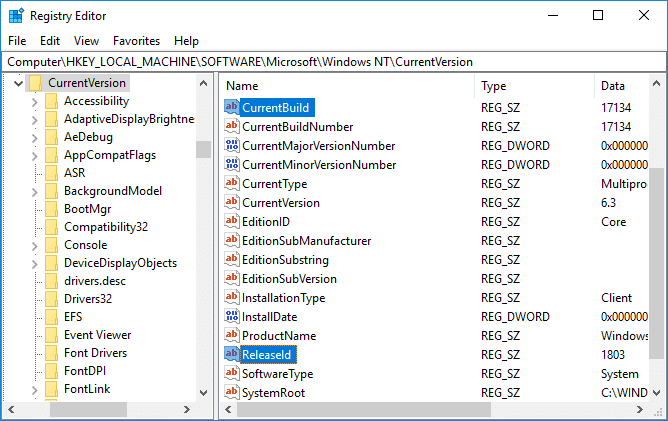
lagu taliyay:(Recommended:)
- Sida loo qariyo Drive gudaha Windows 10(How to Hide a Drive in Windows 10)
- Kaabta oo soo celi darawalada aaladaha gudaha Windows 10(Backup and Restore Device Drivers in Windows 10)
- Sida loo isticmaalo Lock Dynamic gudaha Windows 10(How to use Dynamic Lock in Windows 10)
- Sida loo tirtiro ama loo qariyo warqadda Drive-ka gudaha Windows 10(How to Remove or Hide Drive Letter in Windows 10)
Taasi waa waxa aad si guul leh u baratay sida loo hubiyo daabacaadda Windows 10 ee(How to Check which Edition of Windows 10) aad haysato laakiin haddii aad wali wax su'aalo ah ka qabto casharkan markaa xor u noqo inaad ku waydiiso qaybta faallooyinka.
Related posts
Sida loogu helo Windows 10 Minecraft Edition lacag la'aan
Dami Farsamaynta Soo Dhawaynta Qadka gudaha Windows 10
Abuuritaanka nidaam buuxa oo kaabta sawirka gudaha Windows 10 [Hagaha ugu dambeeya]
Sida loo sameeyo kaabta sawirka System gudaha Windows 10
Sida loo tirtiro qayb ka mid ah Volume ama Drive Partition gudaha Windows 10
3 siyaabood oo lagu dilo nidaamka gudaha Windows 10
Hagaaji kiiboodhka aan lagu qorin Windows 10 Arrinta
Sida loo Demiyo Corners-ku dheggan gudaha Windows 10
Sida loo hagaajiyo cabirida Apps Blurry gudaha Windows 10
Si xoog ah uga nadiifi safka daabacaadda gudaha Windows 10
Ka qari walxaha laga soo galo kontoroolka gudaha Windows 10
Hagaaji Daaqadda Martigelinta Hawsha waxay ka hortagtaa in la xidho Windows 10
Hagaaji Kombuyuutarku ma tagi doono Habka hurdada gudaha Windows 10
Daar ama dami Cortana Windows 10 Shaashada Qufulka
Dib u Dhig Tilmaamaha iyo Cusboonaysiinta Tayada gudaha Windows 10
Hagaaji asalka Desktop-ka Madow gudaha Windows 10
Dib ugu magacow Folder Profile User gudaha Windows 10
Sida loo beddelo nooca NAT ee PC (Windows 10)
Beddel wakhtiga si aad u muujiso Liiska Nidaamyada Hawlgelinta ee Bilawga gudaha Windows 10
Waa maxay sababta aad ugu baahan tahay inaad joojiso bilawga degdega ah gudaha Windows 10?
